亲,以下就是关于(V880系统制作步骤),由“WiFi之家网”整理!

【导读】V880系统制作教程相关系统问题,下面WiFi之家网小编为大家详细解答。
1.下载你需要编辑的"V880T卡升级包
2.解压自己下载的"V880T卡升级"包内的BIN文件到任意一个地方或文件夹内
注意:要把V880系统制作软件解压后和BIN文件放在一个地方
重要提示:所以和编辑有关的文件最好都在一个文件夹内,以免出现错误。
3.运行"v880-tcard-BIN-tool"
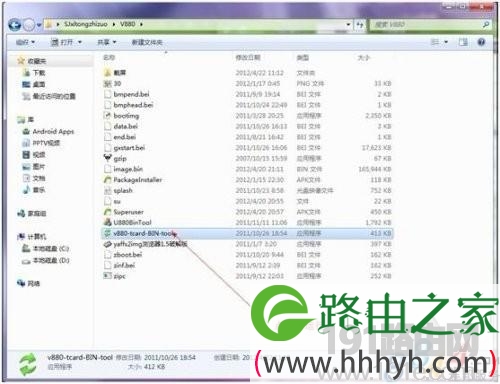
4.

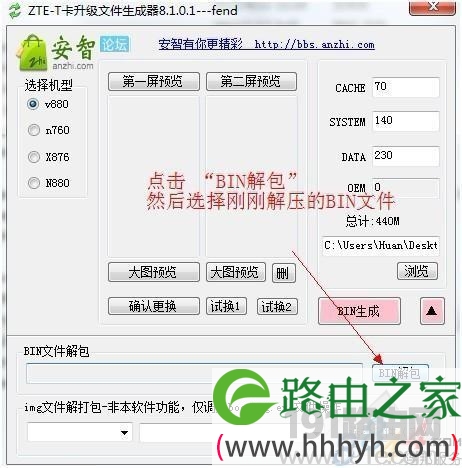

5.时间会有点长大家要耐心等待待提示"BIN文件分解完毕。"后即可点击确定。然后关闭窗口。

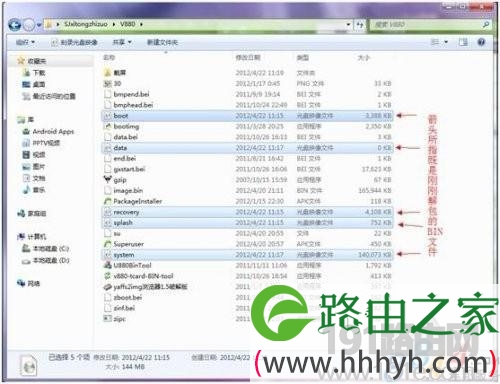
6.打开"yaffs2img浏览器1.5",然后点击"选取yaffs2ING"
7.选着你解包的"system",然后点击"打开"

8.正在解压,要稍等。

9.然后点击"app"此文件内就是系统程序,包括内置的应用等还有ROOT都在此处。

这里就是系统所以的程序了,大家可以根据自己的喜欢来增减,但有些系统程序不能乱删,不然会开不了机。

10.下面是添加"ROOT"

11.添加"Superuser"文件,如果没有Superuser的就去下载,然后解压到桌面,选着打开

12.然后再在"app"里找到"Superuser",右键选择"Superuser"------修改权限-----输入0644再点击OK!

第二步点击xbin

右键点击空白处-----添加文件选着你下载的"su"没有此文件的去下载。



下面是替换一个"PackageInstaller"就是应用安装位置选择,不同的机器都不一样,不能通用。同样和上面一样,首先选择app,右键空白处-----添加文件-----选择PackageInstaller

14.同样权限修改为"0644"

15.下面是修改"电池数字显示"
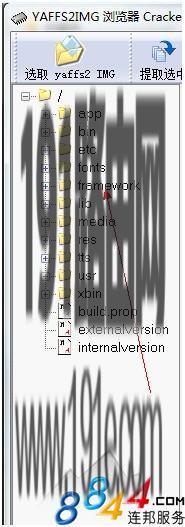
点击"framework"

然后用WinRAR打开刚刚提取的framework。Apk文件
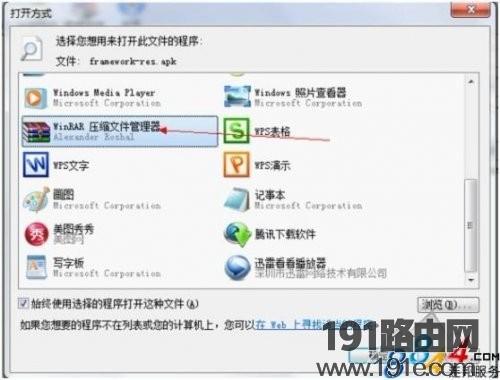
然后打开桌面上的"res"文件内的"drawable-hdpi"文件夹

拉到中间直接修改就可以了,如果想要显示5%进步的话,直接保留0,5,10,15以此类推。(这是我自己做的数字电量显示,大家可以去网络上面收集自己喜欢的替换)

没有显示数字的是充电的图标,这个保留1---100%,也可随上,别的ROM包内都一样,大家可以直接去别的ROM包里提取自己喜欢的显示效果替换即可。
修改完后直接把桌面修改好了的"res"文件夹拖入之前解压的地方,点击确定。
然后点击空白处,选着"添加文件"
16.下面是修改完工后整理成system.img
最后把刚刚保存的"system"文件移到步骤2文件内。删除以前官方的。
添加中文recovery的方法:直接下载中文recovery替换原来的recovery即可。
17,现在开始打包了
再次运行"v880-tcard-BIN-tool"
如果在此步提示出错,是因为你修改的"system"文件比你设置的分区"system"大。
设置好分区后点击"BIN生成"然后关闭本窗口
稍等片刻然后看看文件夹内是不是有下图的这个文件了!
这个文件既是T卡升级文件把它复制到SD卡上即可开始升级了。对了,大家应该应该检查一下刚刚文件的时间是不是刚刚生成的
(PS:PackageInstaller.apkrecovery.imgframework-res.apk都是V880专用的,别的手机均不适用,别的手机系统的文件也不能和V880通用,大家切记。
总结:以上就是WiFi之家网整理的V880系统制作教程相关教程内容,希望能帮助到大家。
以上就是关于-常见问题-(V880系统制作步骤)的教程!
原创文章,作者:常见问题,如若转载,请注明出处:https://www.224m.com/103110.html

